Содержание
- 2. Сьогодні на уроці:
- 3. Підручники також неможливо уявити без малюнків, схем тощо. Вони допомагають краще зрозуміти навчальний матеріал. Малюнки, які
- 4. Під час створення документа іноді виникає потреба вставити зображення, яке ілюструє зміст тексту. До текстового документа
- 5. Вставлення графічних об’єктів у текст здійснюється за допомогою команд Стрічки Вставлення.
- 6. 1.Перейти на вкладку Вставлення 2. Вибрати команду Зображення 3. Вибрати файл зображення ЩОБ ДОДАТИ ЗОБРАЖЕННЯ ПОТРІБНО:
- 7. За допомогою команд контекстного меню Формат малюнка можна змінити властивості виділеного зображення. Одна з них —
- 8. Змінити властивості малюнка можна на Вкладці Формат Стиль Ефекти Розмір
- 9. Фізкультхвилинка Всі піднесли руки –раз! На носках стоїть весь клас, Два – присіли, руки вниз, На
- 10. Правила
- 11. Практичне завдання «ДЕРЖАВНІ СИМВОЛИ УКРАЇНИ» Створи папку і назви її «Україна». Створи в папці «Україна» текстовий
- 12. Гімнастика для очей Полетів метелик вгору, полетів метелик вниз. Клас він облетів по колу, сів на
- 14. Скачать презентацию




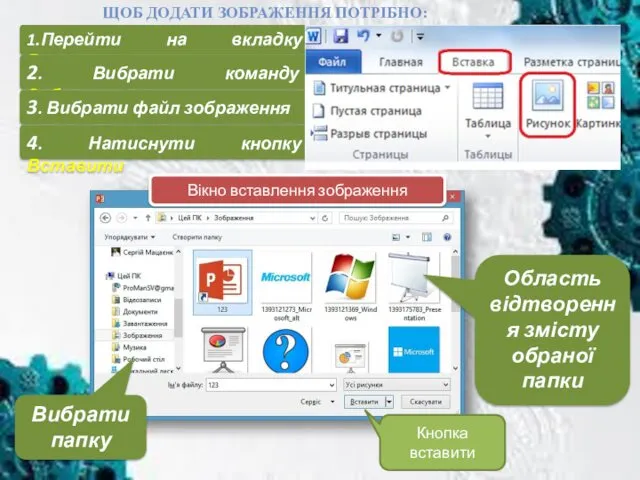
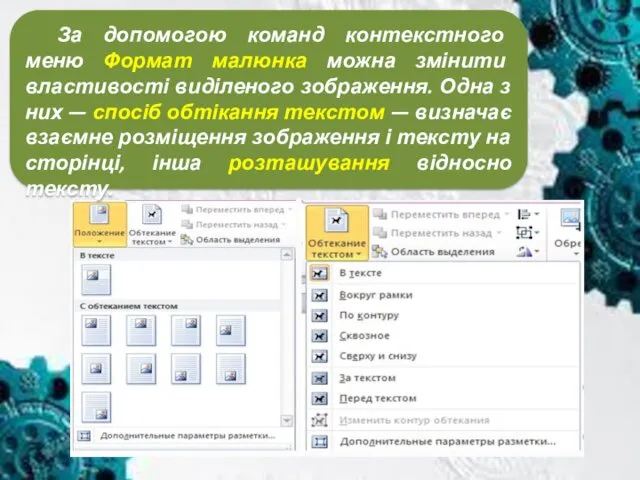


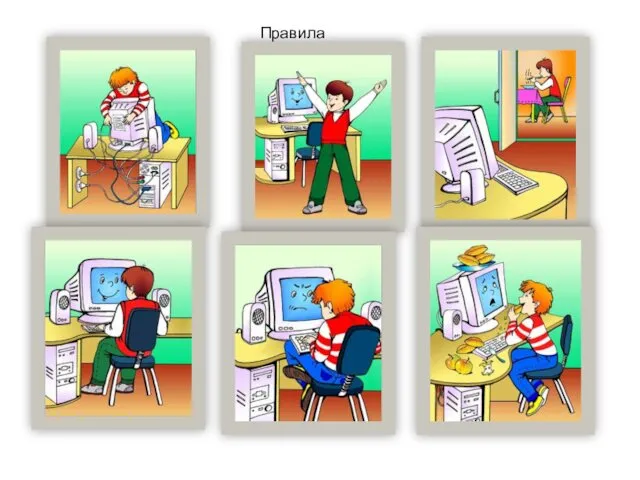


 Выпуск 2013 Диск
Выпуск 2013 Диск Исходные материалы лакокрасочных систем
Исходные материалы лакокрасочных систем Нравственная культура личности
Нравственная культура личности Диетическое питание
Диетическое питание Важнейшие классы неорганических соединений, способы их получения и химические свойства. Соли.
Важнейшие классы неорганических соединений, способы их получения и химические свойства. Соли. Презентация Планирование образовательного процесса
Презентация Планирование образовательного процесса Презентация Семинар для педагогов на тему экспериментирования в детском саду
Презентация Семинар для педагогов на тему экспериментирования в детском саду Тянь-Шань тауында кездесетін сүтқоректілер
Тянь-Шань тауында кездесетін сүтқоректілер Ориентирование и азимут
Ориентирование и азимут Презентация Веселая логоритмика
Презентация Веселая логоритмика Матрешкины одежды
Матрешкины одежды Презентация Галерея героев России
Презентация Галерея героев России Презентация к уроку Род и семья - исток нравственных отношений
Презентация к уроку Род и семья - исток нравственных отношений Закрытая механическая травма
Закрытая механическая травма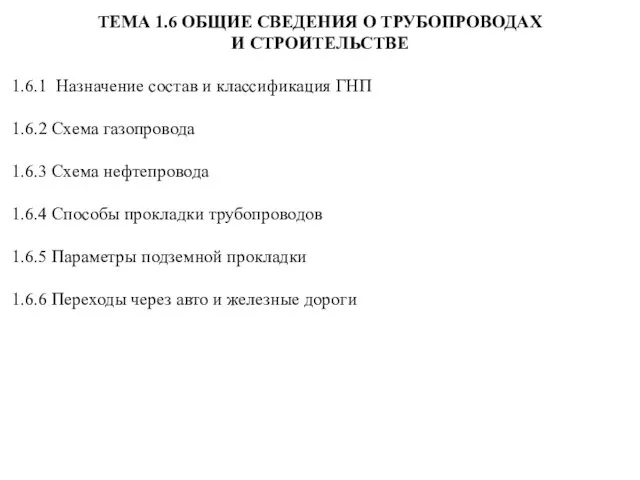 Общие сведения о трубопроводах и строительстве
Общие сведения о трубопроводах и строительстве Проект Букет вежливых слов
Проект Букет вежливых слов Универсальность человечества и разнообразие мира. Место антропологии в системе наук. (Лекция 1)
Универсальность человечества и разнообразие мира. Место антропологии в системе наук. (Лекция 1) Таблицы истинности. Логические схемы. 10 класс
Таблицы истинности. Логические схемы. 10 класс Cтандарты продаж компании X-Fit
Cтандарты продаж компании X-Fit Технология приготовления асфальтобетонных смесей. Складирование материалов на АБЗ. Приготовление битума
Технология приготовления асфальтобетонных смесей. Складирование материалов на АБЗ. Приготовление битума Новгородская Республика
Новгородская Республика методическая разработка игровой сценарий Путешествие в лесную школу
методическая разработка игровой сценарий Путешествие в лесную школу Проект СТРАСТИ ПО ПЕРЕМЕНКАМ
Проект СТРАСТИ ПО ПЕРЕМЕНКАМ Спецификация моделей. Третий принцип спецификации моделей
Спецификация моделей. Третий принцип спецификации моделей Теории происхождения человека
Теории происхождения человека Правила поведения и общения с глухими
Правила поведения и общения с глухими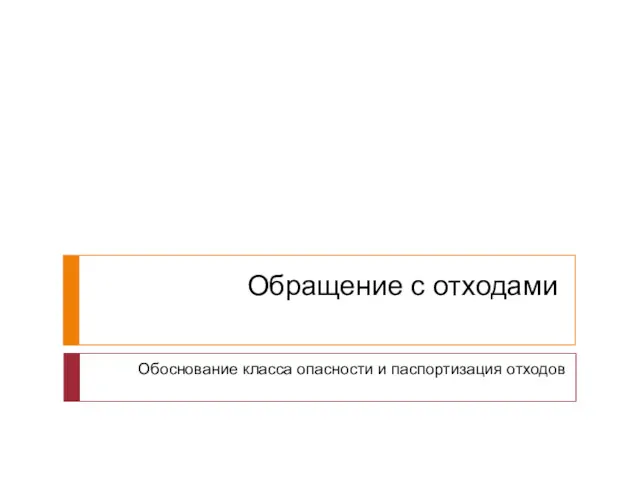 Обращение с отходами
Обращение с отходами УСМ при системах с закладкой при разработке угольных месторождений. Лекция 7
УСМ при системах с закладкой при разработке угольных месторождений. Лекция 7